Introduzione
Questo documento descrive come risolvere i problemi più comuni relativi alle licenze Hyperflex.
Prerequisiti
Requisiti
Cisco raccomanda la conoscenza di base dei seguenti argomenti:
- Hyperflex Connect
- Registrazione della licenza
- HTTP/HTTPS
Componenti usati
Le informazioni fornite in questo documento si basano su:
- Hyperflex Data Program (HXDP) 5.0.1(2a) e versioni successive
Le informazioni discusse in questo documento fanno riferimento a dispositivi usati in uno specifico ambiente di emulazione. Su tutti i dispositivi menzionati nel documento la configurazione è stata ripristinata ai valori predefiniti. Se la rete è operativa, valutare attentamente eventuali conseguenze derivanti dall'uso dei comandi.
Premesse
Cos'è Smart License
Cisco Smart Licensing (Smart Licensing) è una soluzione intelligente per la gestione delle licenze software basata su cloud che semplifica le tre funzionalità principali delle licenze (acquisto, gestione e report) nell'intera organizzazione.
Qui è possibile accedere all'account Smart License.
Come funzionano le licenze su Hyperflex
Cisco Hyperflex si integra con Smart Licensing e viene abilitato automaticamente per impostazione predefinita quando si crea un cluster di memoria Hyperflex. Tuttavia, affinché il cluster di memoria Hyperflex possa usare e segnalare le licenze, è necessario registrarlo con Cisco Smart Software Manager (SSM) tramite lo Smart Account Cisco.
Uno Smart Account è un repository basato su cloud che fornisce visibilità completa e controllo dell'accesso a tutte le licenze software Cisco acquistate e alle istanze dei prodotti all'interno dell'azienda.
Nota: Nei cluster Hyperflex, la registrazione è valida per un anno. Dopo di che, Hyperflex tenta automaticamente di rieseguire la registrazione in modo che non sia necessaria alcuna interazione umana.
Criteri di applicazione rigorosi
A partire dalla versione HXDP 5.0(2a), alcune funzionalità vengono bloccate dall'interfaccia utente di Hyperflex Connect se il cluster non è conforme alla licenza.
Scenari di esempio relativi allo stato della licenza:
In questo scenario, il cluster è conforme allo stato della licenza.
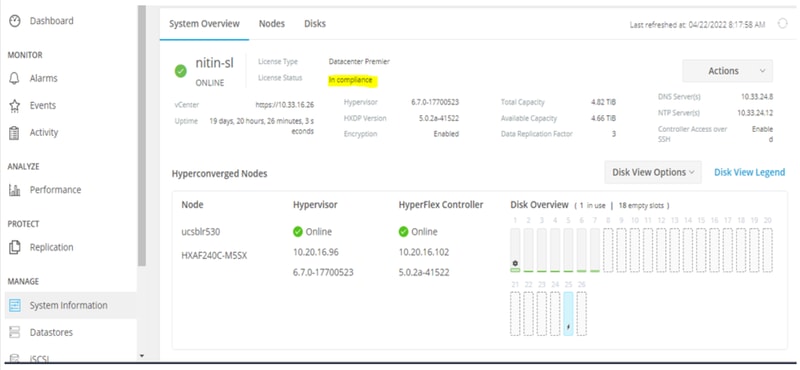
Nello scenario successivo, il cluster è registrato, ma lo stato della licenza non è conforme e il periodo di tolleranza è compreso tra uno (1) e novanta (90) giorni.
In questo caso, nessuna funzionalità è bloccata, ma nella parte superiore del menu viene visualizzato un banner che chiede di attivare la licenza richiesta prima della scadenza del periodo di prova.

In questo scenario, il cluster è registrato, lo stato della licenza non è conforme e il periodo di tolleranza è zero (0).
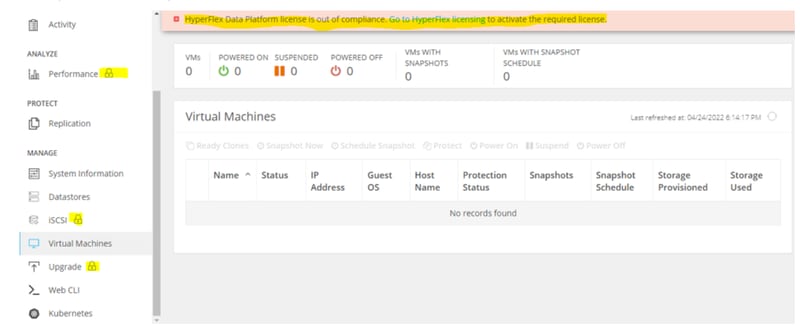
Configurazione
Per informazioni su come registrare Hyperflex con il proprio account Smart License, vedere questo video.
Verifica
Verificare che la configurazione funzioni correttamente.
Verificare lo stato della licenza tramite CLI. Visualizzare lo stato di registrazione e lo stato di autorizzazione.
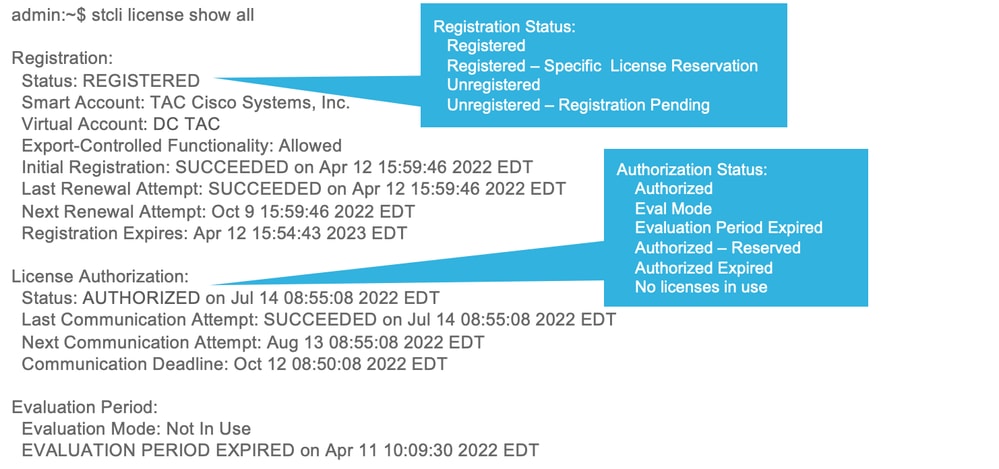
Risoluzione dei problemi
Esistono alcuni scenari comuni in cui questi due stati possono non riuscire, entrambi causati dalla stessa causa principale.
Scenario 1: Connettività HTTP/HTTP
La registrazione della licenza avviene tramite TCP e, più specificamente, tramite HTTP e HTTPS, pertanto è fondamentale consentire questa comunicazione.
Verificare la connettività da ciascuna VM del controller di storage (SCVM), ma principalmente da SCVM dell'IP di gestione del cluster (CMIP).
curl https://tools.cisco.com/its/service/oddce/services/DDCEService
È necessario ottenere l'output mostrato nell'esempio, altrimenti il traffico è bloccato.
<h1>DDCEService</h1>
<p>Hi there, this is an AXIS service!</p>
<i>Perhaps there will be a form for invoking the service here...</i>
Se l'output ricevuto è diverso da quello precedente, verificare la connettività e verificare che le porte vengano aperte con questi comandi:
ping tools.cisco.com -c 5
nc -zv tools.cisco.com 80
nc -zv tools.cisco.com 443
Scenario 2: Problemi relativi al proxy
A volte, un proxy viene configurato tra tutti i client Web e i server Web pubblici quando questi eseguono ispezioni di sicurezza del traffico.
In questo caso, tra SCVM con CMIP e cisco.com, verificare che il proxy sia già configurato nel cluster (come mostrato nell'esempio).
hxshell:/var/log/springpath$ stcli services sch show
cloudEnvironment: production
enabled: True
emailAddress: johndoe@example.com
portalUrl:
enableProxy: True
proxyPassword:
encEnabled: True
proxyUser:
cloudAsupEndpoint: https://diag.hyperflex.io/
proxyUrl:
proxyPort: 0
se il proxy è già configurato, verificare la connettività con l'URL o l'indirizzo IP del proxy e la porta configurata.
curl -v --proxy https://url:
https://tools.cisco.com/its/service/oddce/services/DDCEService
curl -v --proxy <Proxy IP>:<Proxy Port> https://tools.cisco.com/its/service/oddce/services/DDCEService
Verificare inoltre la connettività al proxy.
nc -vzw2 x.x.x.x 8080
Scenario 3: Ambiente cloud
In alcune situazioni, l'ambiente cloud è impostato per eseguire il devtest, il che causa il fallimento della registrazione. In questo esempio, è impostato su produzione.
hxshell:/var/log/springpath$ stcli services sch show
cloudEnvironment: production
cloudAsupEndpoint: https://diag.hyperflex.io/
portalUrl:
proxyPort: 0
enabled: True
encEnabled: True
proxyUser:
proxyPassword:
enableProxy: True
emailAddress: johndoe@example.com
proxyUrl:
Dai log è possibile visualizzare errori specifici quando l'ambiente non è impostato correttamente come devtest.
cat hxLicenseSvc.log | grep -ia "Name or service not known"
2021-09-01-18:27:11.557 [] [Thread-40] ERROR event_msg_sender_log - sch-alpha.cisco.com: Name or service not known
Suggerimento: Dalla versione 5.0(2a), diag user è disponibile per consentire agli utenti di disporre di più privilegi per la risoluzione dei problemi relativi all'accesso a cartelle e comandi con restrizioni non accessibili tramite la riga di comando priv introdotta in Hyperflex versione 4.5.x.
È possibile modificare il tipo di ambiente in produzione e ripetere la registrazione.
diag# stcli services sch set --email johndoe@example.com --environment production --enable-proxy false
Scenario 4: Protocollo OCSP (Online Certificate Status Protocol)
Hyperflex sfrutta i server OCSP e CRL (Certificate Revocation Lists) per convalidare i certificati HTTPS durante il processo di registrazione della licenza.
Questi protocolli sono progettati per distribuire lo stato di revoca su HTTP. I CRL e i messaggi OCSP sono documenti pubblici che indicano lo stato di revoca dei certificati X.509 quando la convalida OCSP ha esito negativo e la registrazione della licenza ha esito negativo.
Suggerimento: Se l'OCSP ha esito negativo, un dispositivo di sicurezza tra le due interrompe la connessione HTTP.
Per verificare se la convalida OCSP è valida, è possibile provare a scaricare il file nella partizione SCVM/tmp CMIP, come mostrato nell'esempio.
hxshell:~$cd /tmp
hxshell:/tmp$ wget http://www.cisco.com/security/pki/trs/ios_core.p7b
--2022-08-18 00:13:37-- http://www.cisco.com/security/pki/trs/ios_core.p7b
Resolving www.cisco.com (www.cisco.com)... x.x.x.x aaaa:aaaa:aaaa:aaaa::aaaa
Connecting to www.cisco.com (www.cisco.com)|x.x.x.x|:80... connected.
HTTP request sent, awaiting response... 200 OK
Length: 25799 (25K)
Saving to: 'ios_core.p7b'
ios_core.p7b 100%[=======================================================================================================================================================>] 25.19K --.-KB/s in 0.04s
2022-08-18 00:13:37 (719 KB/s) - 'ios_core.p7b' saved [25799/25799]
hxshell:/tmp$ ls -lath ios*
-rw-rw-r-- 1 diag diag 26K Jun 30 18:00 ios_core.p7b
-rw-rw-r-- 1 diag diag 26K Jun 30 18:00 ios_core.p7b.1
-rw-rw-r-- 1 diag diag 26K Jun 30 18:00 ios_core.p7b.2
-rw-rw-r-- 1 diag diag 26K Jun 30 18:00 ios_core.p7b.3
-rw-r--r-- 1 admin springpath 26K Jun 30 18:00 ios_core.p7b.4
Scenario 5: Certificato modificato
In alcune reti, i dispositivi di sicurezza proxy e firewall eseguono l'ispezione SSL (Secure Sockets Layer) e possono danneggiare il certificato che Hyperflex si aspetta di ricevere from tools.cisco.com:443.
Per verificare che il certificato non venga modificato da un proxy o da un firewall, eseguire il comando nel SCVM che contiene il CMIP:
diag# openssl s_client -connect tools.cisco.com:443 -showcerts < /dev/null
È importante notare che le informazioni relative al nome del soggetto e al nome dell'autorità emittente devono corrispondere al certificato illustrato in questo esempio.
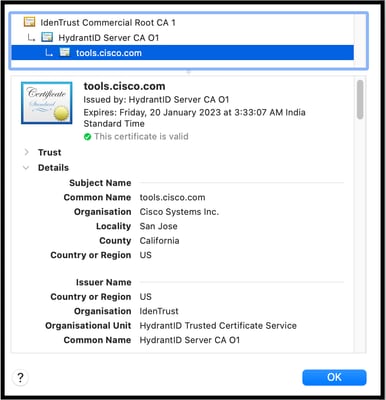
Avviso: Se almeno un campo nell'oggetto o nell'emittente è diverso, la registrazione non riesce. Per risolvere il problema, ignorare una regola nell'Ispezione SSL di sicurezza per gli IP di gestione del cluster Hyperflex e tools.cisco.com:443.
In questo esempio viene illustrato come convalidare le stesse informazioni ricevute dal certificato in SCVM Hyperflex CMIP.
hxshell:~$ su diag
diag# openssl s_client -connect tools.cisco.com:443 -showcerts < /dev/null
CONNECTED(00000003)
depth=2 C = US, O = IdenTrust, CN = IdenTrust Commercial Root CA 1
verify return:1
depth=1 C = US, O = IdenTrust, OU = HydrantID Trusted Certificate Service, CN = HydrantID Server CA O1
verify return:1
depth=0 CN = tools.cisco.com, O = Cisco Systems Inc., L = San Jose, ST = California, C = US
verify return:1
---
Certificate chain
0 s:/CN=tools.cisco.com/O=Cisco Systems Inc./L=San Jose/ST=California/C=US
i:/C=US/O=IdenTrust/OU=HydrantID Trusted Certificate Service/CN=HydrantID Server CA O1
...
<TRUNCATED>
...
1 s:/C=US/O=IdenTrust/OU=HydrantID Trusted Certificate Service/CN=HydrantID Server CA O1
i:/C=US/O=IdenTrust/CN=IdenTrust Commercial Root CA 1
...
<TRUNCATED>
...
2 s:/C=US/O=IdenTrust/CN=IdenTrust Commercial Root CA 1
i:/C=US/O=IdenTrust/CN=IdenTrust Commercial Root CA 1
...
<TRUNCATED>
...
---
Server certificate
subject=/CN=tools.cisco.com/O=Cisco Systems Inc./L=San Jose/ST=California/C=US
issuer=/C=US/O=IdenTrust/OU=HydrantID Trusted Certificate Service/CN=HydrantID Server CA O1
---
...
<TRUNCATED>
...
---
DONE
Procedura aggiuntiva
Questa procedura può essere utilizzata se gli scenari coperti sono corretti o risolti, ma la registrazione della licenza non riesce.
Annulla la registrazione della licenza.
hxshell:~$stcli license disable
hxshell:~$stcli license enable
hxshell:~$stcli license deregister
Acquisire un nuovo token dalle licenze Smart, riavviare il processo di gestione delle licenze, quindi riprovare a registrare la licenza.
hxshell:~$priv service hxLicenseSvc stop
hxshell:~$priv service hxLicenseSvc start
hxshell:~$stcli license register --idtoken IDTOKEN --force
Informazioni correlate
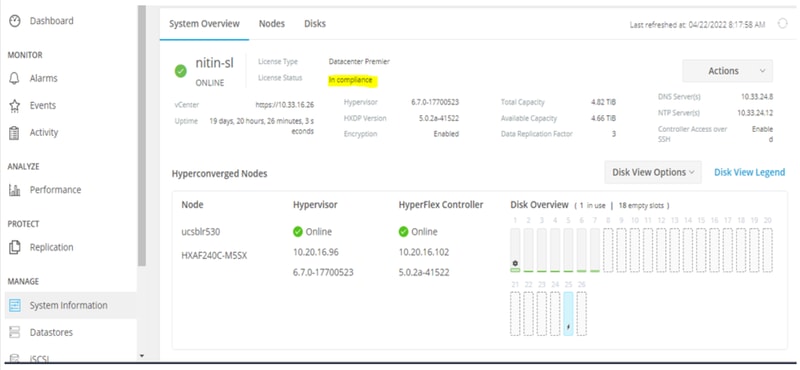

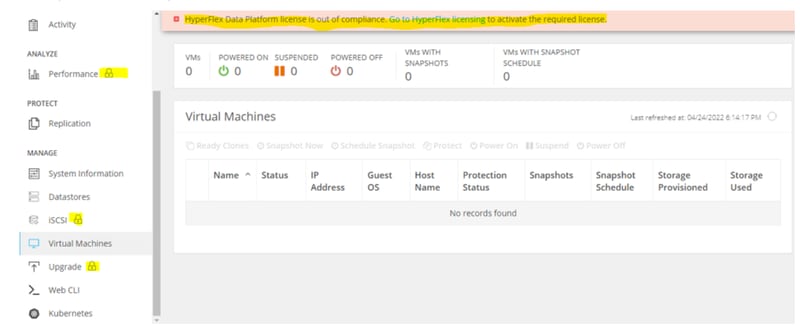
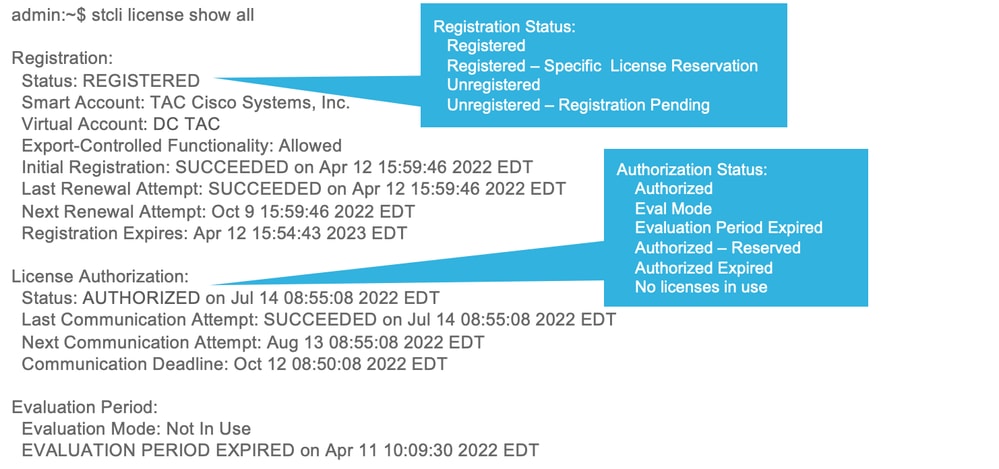
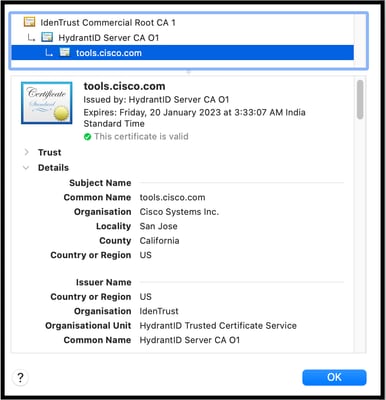
 Feedback
Feedback